WIN8已经泄露了,而且到M3了,由于各种机能的更新,从7955版本到7959,需要虚拟机支持ACPI 2.0,这点是VMware等一些虚拟机所不支持的。
难道我们想体验一下WIN8,就只能在实机中安装了吗?
答案是NO.
VirtualBox中文版下载:http://www.9669.com/soft/1/15/3296.html
目前在常用的几个虚拟机中,我们还有一个是可以支持的,它就是VIRTUALBOX。没听说过?其实我也是,要是没有WIN8的泄露,我还真不知道还有这个虚拟机。平常我们用的无非是VMWare,或者MS自家的Virtual PC
了。
下面我就来演示用虚拟盒子安装WIN8
首先下载安装,这个不需要我再演示了吧?目前虚拟盒子最新版是4.0.6,而且有原生中文版。
打开的盒子界面如下图所示
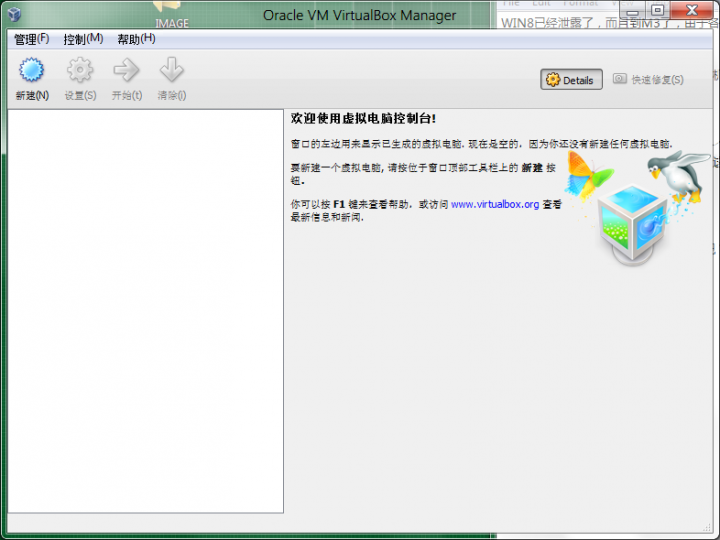
接下来我们点击新建按钮--下一步
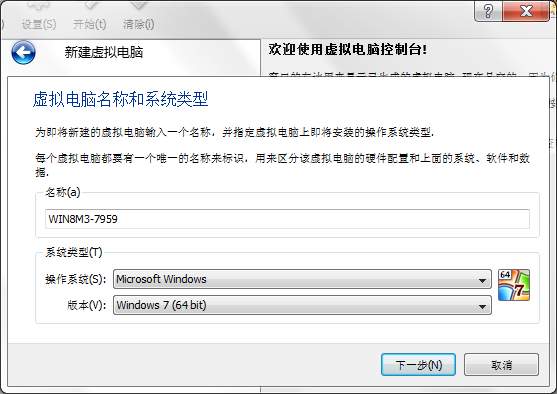
这里我要说明一下,名称随便真。下面的*作系统当然我们选择WINDOWS,版本有个小插曲,需要注意一下,如果你安装的是7955,则选择WINDOWS 7 ;如果你安装的是7959,则需要选择WINDOWS 7(64bit)。还有一个情况是,版本选择框里根本就没有64BIT让你选择,那么说明你的电脑CPU不支持INTEL 虚拟化技术,只能实体机安装。
所以可以用CPU-Z检测一下你的电脑如图:
1
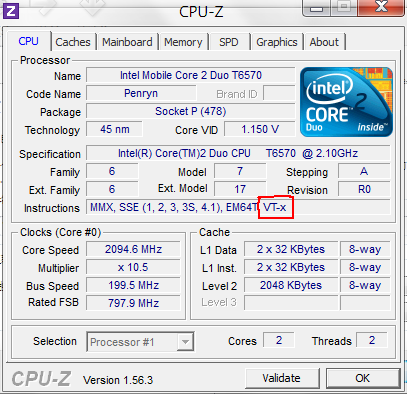
看到没?红框中的VT-X就是传说中无比强大的INTEL 虚拟化技术,你的有木有?有木有?
不废话了,下一步 - -
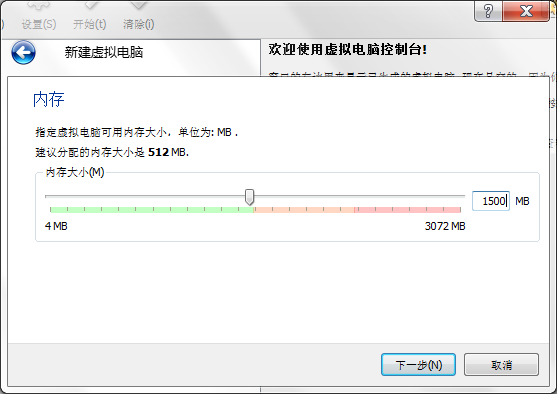
内存设置,我设为1.5GB, 0 0 你们自己看着办,理论上1GB以上。这个可以根据自己的实机内存数量来调整。
下一步
上一页 1 2 3 4 5 6 下一页


 红米Note7和红米6 pro对比买谁好
红米Note7和红米6 pro对比买谁好 iPhone8打开美颜进行微信视频通话教程
iPhone8打开美颜进行微信视频通话教程 红米Note7和小米8青春版对比谁好
红米Note7和小米8青春版对比谁好 红米note7应用全屏显示教程
红米note7应用全屏显示教程 红米Note7支持插内存卡吗
红米Note7支持插内存卡吗 coreldraw 2017提示"14天评估期已结束"解决教程
coreldraw 2017提示"14天评估期已结束"解决教程 红米note7怎么root
红米note7怎么root 红米Note7是什么充电接口
红米Note7是什么充电接口 万能驱动助理
万能驱动助理 易我数据恢复
易我数据恢复 WPS Office
WPS Office 有道词典
有道词典 极速压缩
极速压缩 压缩软件
压缩软件 几何画板mac版
几何画板mac版 腾讯手游助手
腾讯手游助手 蓝叠模拟器
蓝叠模拟器 Google
Google  爱奇艺轮播台
爱奇艺轮播台 酷我音乐
酷我音乐 QQ音乐
QQ音乐 变声软件
变声软件 Logo设计
Logo设计 Ps cs6中文版
Ps cs6中文版 CAD2018
CAD2018 思维导图
思维导图 星辰桌面
星辰桌面 腾讯QQ
腾讯QQ